Cómo reducir el consumo de recursos de OneDrive en Windows 10
¿El servicio de la nube de Microsoft consume muchos recursos? Te enseñamos cómo reducirlo.

Si eres usuario de Windows 10 conocerás todas o casi todas las aplicaciones que conforman su ecosistema. La más común es el paquete ofimático de Office, solo superada por la cuenta Microsoft que suele ser la misma que utilizas para acceder a tu cuenta de Outlook (los más veteranos todavía tendrán una cuenta de Hotmail incluso). Pero uno de sus servicios más recientes, integrado en los anteriores mencionados, suele ser una carga para el propio sistema operativo.
Si eres de los que se pregunta por qué su ordenador va lento en ocasiones es probable que sea por culpa del servicio en la nube de Windows. Por eso te enseñamos a reducir el consumo de recursos de OneDrive en tu PC.
Recupera velocidad con estos trucos de OneDrive para Windows 10
Una de las preocupaciones más grandes entre los usuarios de un PC es la velocidad con la que se abren los programas. Tener muchas pestañas del navegador o varias aplicaciones potentes se ‘comen’ los recursos de tu ordenador con rapidez y hay muchas formas de evitarlo. Pero si no es este tu caso, es posible que OneDrive sea el causante.
El servicio en la nube de Microsoft es bien conocido por activarse sin previo aviso y su funcionamiento constante en segundo plano también influye en el resto de apps. Lo primero es abrir el Administrador de Tareas (el famoso Ctrl+alt+supr) para comprobar si este es el problema. Una vez verificado que es el caso debes teclear en el cuadro de dirección del Explorador la siguiente ruta: AppData\Local\Microsoft\OneDrive\setup\logs. Aquí encontrarás dos archivos llamados UserTelemetryCache.otc y UserTelemetryCache.otc.session que debes borrar.
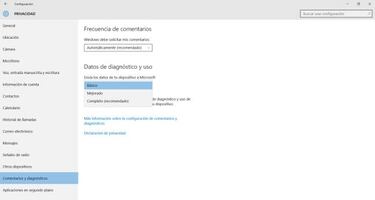
Corta la telemetría
La solución anterior es la más rápida para que OneDrive no ralentice tu ordenador. ¿Pero qué ocurre si el problema persiste? la solución está en desactivar la telemetría. En la Configuración del equipo debes pulsar en el apartado de Privacidad y seleccionar el nivel básico de la frecuencia de comentarios. Pero todavía no acabamos, te tocará hacer una copia de seguridad ya que entraremos en el Registro.
Noticias relacionadas
En la dirección HKEY_LOCAL_MACHINE\SOFTWARE\Policies\Microsoft\Windows\DataCollection debes crear un archivo DWORD llamado AllowTelemetry con valor 0. Los que sepan inglés pensarán que hacemos todo lo contrario a lo descrito con anterioridad, pero en realidad lo habremos conseguido a falta de un paso. Solo falta buscar en el Administrador de Equipos (escribelo en el buscador de Windows) y entra en Servicios y Aplicaciones.
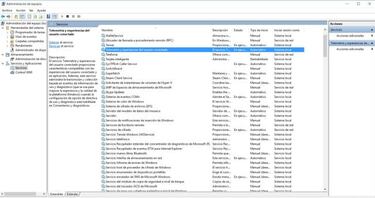
Una ya en servicios solo tienes que entrar en Telemetría y experiencias de usuario conectado. Ahora solo tienes que entrar deshabilitarlo. Notarás que tu ordenador funcionará mucho más fluido a partir de ahora.